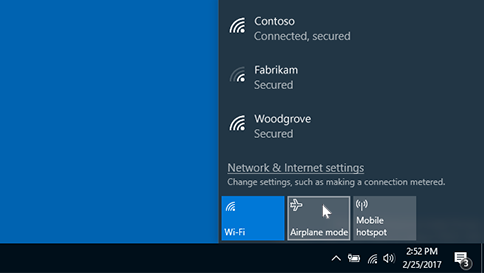Lennurežiimi abil saate kiiresti oma arvuti juhtmeta andmeside välja lülitada. Juhtmeta side on näiteks Wi-Fi, mobiilside, Bluetooth ja lähiväljaside (NFC).
Lennurežiimi sisse- või väljalülitamine
Lennurežiimi sisse- või väljalülitamiseks on kaks võimalust.
-
Valige tegumiribal ikoon Võrk, helitugevus või aku ja seejärel valige Lennurežiim.
-
Valige Start > Sätted > Võrk & Internet > Lennurežiim, seejärel valige lüliti Sees või Väljas.
Märkus.: Lennurežiim säilitab viimati kasutatud sätted. Kui lülitate lennurežiimi sisse, jätab Windows meelde, kas teil oli eelmisel korral Wi-Fi või Bluetooth, ja säilitab selle sätte, et teie Wi-Fi või Bluetooth oleks uuesti sisse lülitatud. Kui soovite vaikesätted taastada Wi-Fi ja Bluetoothi väljalülitamisega, lülitage need välja lennurežiimis töötamise ajal– need jäävad väljalülitatuks järgmine kord, kui kasutate lennurežiimi. Need jäävad ka väljalülitatuna, kui väljute lennurežiimist.
Lennurežiimi abil saate kiiresti oma arvuti juhtmeta andmeside välja lülitada. Juhtmeta side on näiteks Wi-Fi, mobiilside, Bluetooth ja lähiväljaside (NFC).
Lennurežiimi sisse- või väljalülitamine
Lennurežiimi sisse- või väljalülitamiseks on kaks võimalust.
-
Valige tegumiribal ikoon Võrk ja seejärel valige Lennurežiim.
-
Valige Start > Sätted > Võrk & Interneti > lennurežiim, seejärel valige esimene tumblerlüliti Olekus või Väljas.